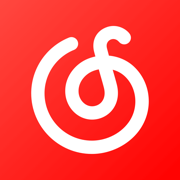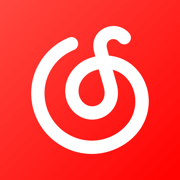英雄传说黎之轨迹pc版本已经正式解锁,有些玩家不能正常启动动游戏,有些玩家不知道原因和解决方法,这里给大家带来了英雄传说黎之轨迹双显卡电脑设置方法介绍,一起来看下吧。
双显卡电脑设置方法
其中,搭载双图形处理器的笔记型电脑(内建显示卡以及独立显示卡的电脑),有可能因自动省电设定模式导致无法使用高性能图形处理器。
更改显示卡使用设置步骤:
(1) 请先进行以下的步骤确定游戏程序「ed9」(.exe)的保存位置。
1. 在Steam的[收藏库]中选择本游戏「英雄传说 黎之轨迹」。
2. 点选该画面中的齿轮图示→选择「管理」开启「浏览本地文件」。
3. 复制本游戏程序「ed9」(.exe)的文件夹位置。
(2) :Windows10的图形处理性能设置
1. 由Windows10的开始(桌面左下角的Windows图示)点选右键开启「设置」。
2. 选择「系统」→「显示器」。
3. 选择「显示」画面最下方的「图形设置」。
4. 选择「选择要设置首选项的应用」下方的「添加」。
5. 从「添加」中、贴上上述(1)的「英雄传说 黎之轨迹」游戏程序的所在位置。
6. 选择游戏程序「ed9」(.exe)进行「添加」。
7. 点选添加完成的「The Legend of Heroes: Kuro no Kiseki」→「选项」。
8. 在「图形首选项」中更改设置为「高性能」(GPU的使用设定) 并「保存」。
■使用设备为NVIDIA产品的设置方式
1. 请先确认您已经由电脑的制造商或是NVIDIA的官方网站取得了最新版本的显示卡驱动程序。
2. 在桌面的空白区域按一下滑鼠右键,选取「NVIDIA控制面板」。
3. 开启[3D设置]-[管理3D设置]。
4. 开启「程序设置」标籤,于「1.选择要自定义的程序」点选「添加」。

5. 在「选择一个程序」的列表中选择「The Legend of Heroes:Kuro no Kiseki」,再点击「添加选定的程序」。
(若在列表中找不到该程序,请点选「浏览」后于上述的路径开启ed9.exe。
6. 在「2.为此程序选择首选图形处理器」的下拉选单中选择「高性能NVIDIA处理器」。
7. 点选于NVIDIA控制面板画面右下方的「应用」,即可完成设置。
■使用设备为AMD产品的设置方式
1. 请先确认您已经由电脑的制造商或是AMD的官方网站取得了最新版本的显示卡驱动程序。
2. 在桌面的空白区域按一下滑鼠右键,选取「AMD Radeon 设定」。
3. 开启「系统」标籤,点选「可切换的显示卡」。
4. 于搜寻栏找到ed9.exe,并在下拉选单中选择「高性能」。
若未显示在搜寻栏中,请于「游戏」标籤中点选「添加」,并添加黎之轨迹。
■其他注意事项
· 部分笔记型电脑在未插上电源线的状态下会自动设置为省电GPU,因而有可能无法使用高效能图形处理器。